마인크래프트를 시작하고 싶은데 어떤 버전을 선택해야 할지, 어떻게 구매하고 설치해야 할지 고민이셨나요? 특히 자바에디션과 베드락에디션 중 무엇을 선택해야 할지 헷갈리는 분들이 많으실 겁니다. 이 글에서는 마인크래프트 자바에디션의 가격부터 구매, 설치까지 모든 과정을 자세히 알려드릴게요.
마인크래프트 자바에디션 가격
디럭스 컬렉션 39,900원 vs 표준 버전 30,000원
현재 마인크래프트 공식 사이트에서는 두 가지 구매 옵션을 제공하고 있어요.
| 구분 | 가격 | 포함 내용 |
|---|---|---|
| 표준 버전 | 30,000원 | Java & Bedrock Edition 기본 게임 |
| 디럭스 컬렉션 | 39,900원 | 기본 게임 + 1600 Minecoin + 맵 5개 + 스킨 팩 3개 + 텍스처 팩 1개 + 캐릭터 만들기 아이템 5개 + 감정표현 3개 |
어떤 걸 사야 할까요? 대부분의 사용자들은 표준 버전을 추천해요. 디럭스 컬렉션의 추가 콘텐츠들은 주로 베드락 에디션용 마켓플레이스 아이템들이라서, 자바에디션을 주로 사용할 예정이라면 큰 의미가 없거든요.
자바에디션 유저들은 무료로 제공되는 모드나 리소스팩이 훨씬 다양하고 품질도 좋기 때문에, 9,900원의 추가 비용을 지불할 필요성이 크지 않아요.
구매 전 필수 확인사항
마인크래프트 자바에디션을 구매하기 전에 꼭 확인해야 할 사항들이 있어요.
시스템 요구사항을 먼저 체크해보세요. 최소 사양은 Windows 7 이상 또는 macOS 10.14.5 Mojave 이상, 메모리 2GB 이상이에요. 하지만 원활한 게임을 위해서는 메모리 4GB 이상을 권장해요. 그래픽카드도 Intel HD Graphics 4000 이상이나 AMD Radeon R5 이상은 되어야 해요.
Microsoft 계정도 미리 준비해두세요. 2020년 12월 이후 구매한 마인크래프트는 반드시 Microsoft 계정으로 로그인해야 해요. 그리고 게임 다운로드를 위한 안정적인 인터넷 연결과 최소 4GB 이상의 저장 공간도 필요해요.
마인크래프트 자바에디션 구매 방법
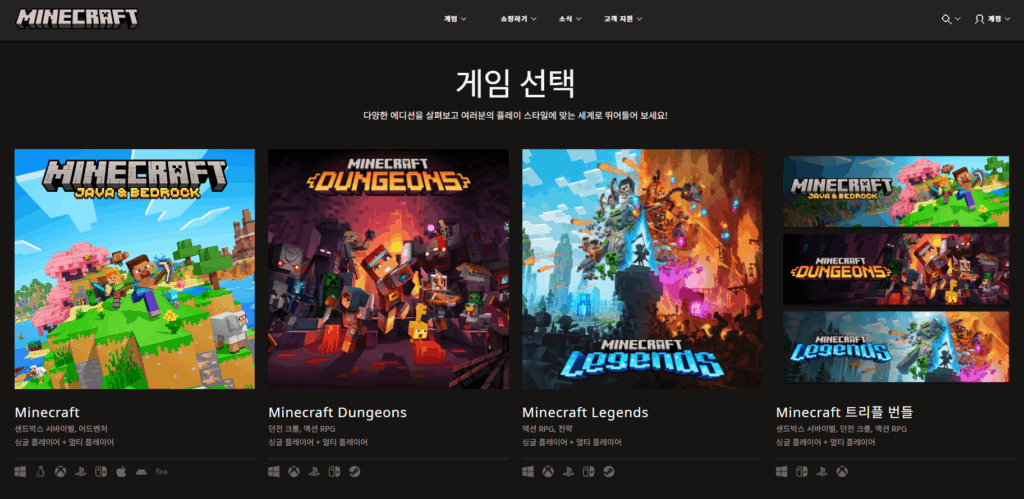
먼저 마인크래프트 공식 홈페이지에 접속해 주세요.
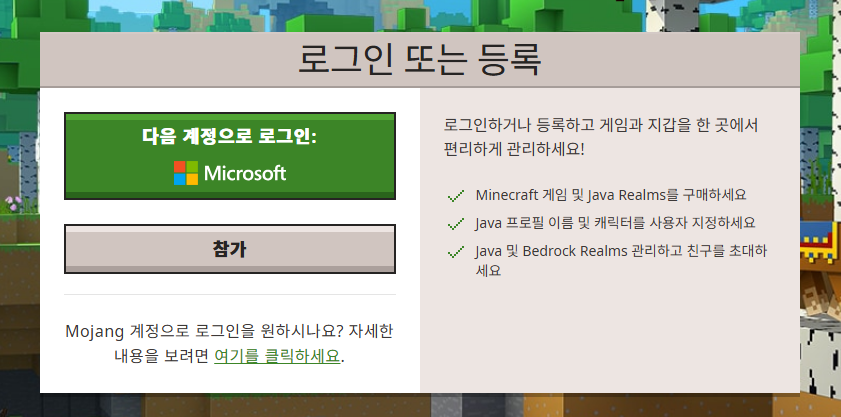
Microsoft 계정이 없다면 회원가입 후 로그인하세요. 계정 인증 과정이 있으니 정확한 정보 입력이 중요합니다.
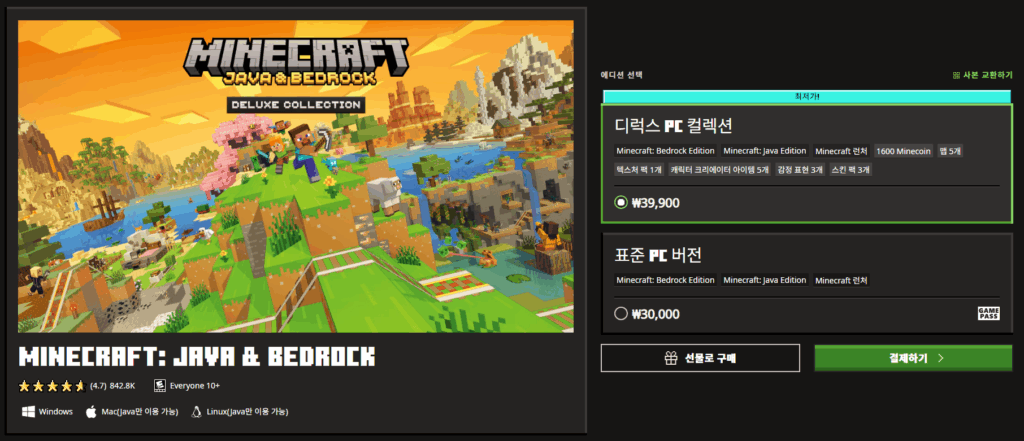
‘표준 PC버전’을 선택하고 결제 페이지로 이동합니다. 신용카드, 페이팔, 휴대폰 등 다양한 결제 수단을 지원합니다.
온라인 또는 오프라인 매장에서 기프트 코드를 구매해도 됩니다. 구입 후 공식 사이트에서 등록해서 사용할 수 있어요.
결제가 끝나면 설치 파일을 내려받을 수 있는 링크가 제공됩니다.
마인크래프트 자바에디션 설치 방법
마인크래프트를 구매했다면 이제 설치할 차례입니다.
런처 다운로드 및 설치
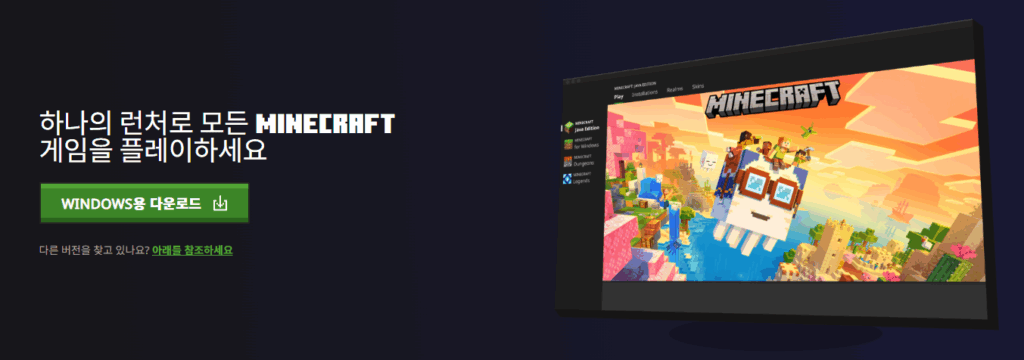
공식 사이트 다운로드 페이지에서 마인크래프트 런처를 다운로드 받아줍니다.
다운로드가 완료되면 파일을 실행해서 설치를 진행하세요. 설치 경로는 기본값(C드라이브)을 그대로 사용하는 걸 권장해요. 다른 경로로 설치하면 나중에 문제가 생길 수 있거든요.
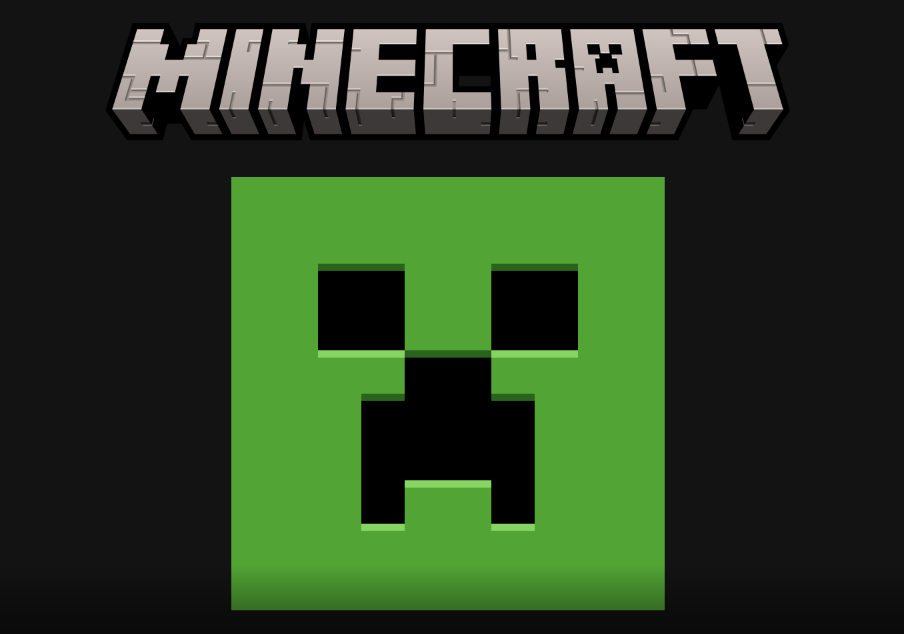
설치가 완료되면 런처를 실행하고 Microsoft 계정으로 로그인하세요. 구매할 때 사용한 계정과 동일한 계정이어야 해요.
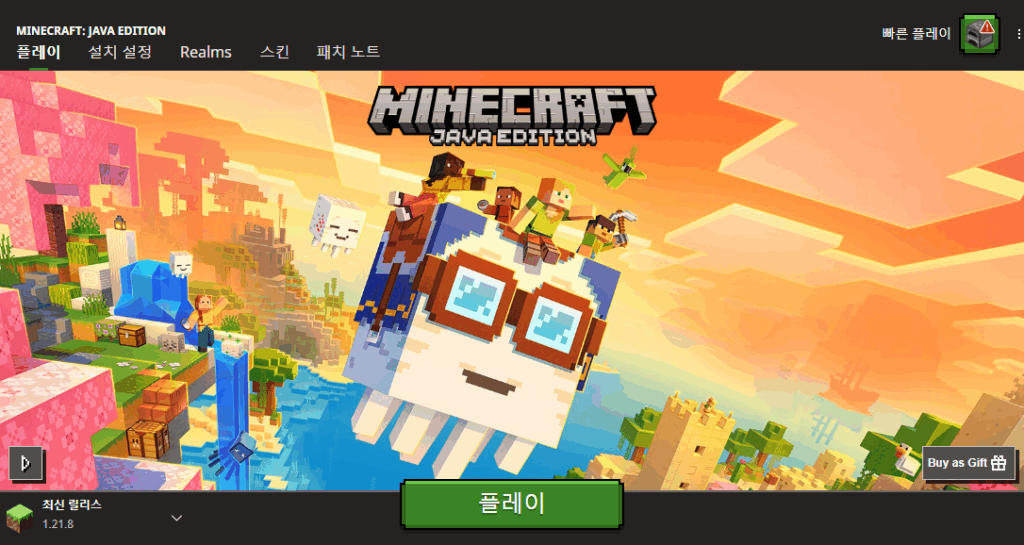
로그인이 성공하면 런처에서 “최신 릴리스” 버전을 선택하고 “플레이” 버튼을 클릭하세요.
처음 실행할 때는 게임 파일을 자동으로 다운로드하니까 시간이 좀 걸릴 수 있어요. 인터넷 속도에 따라 10분에서 30분 정도 소요될 수 있으니 기다려주세요.
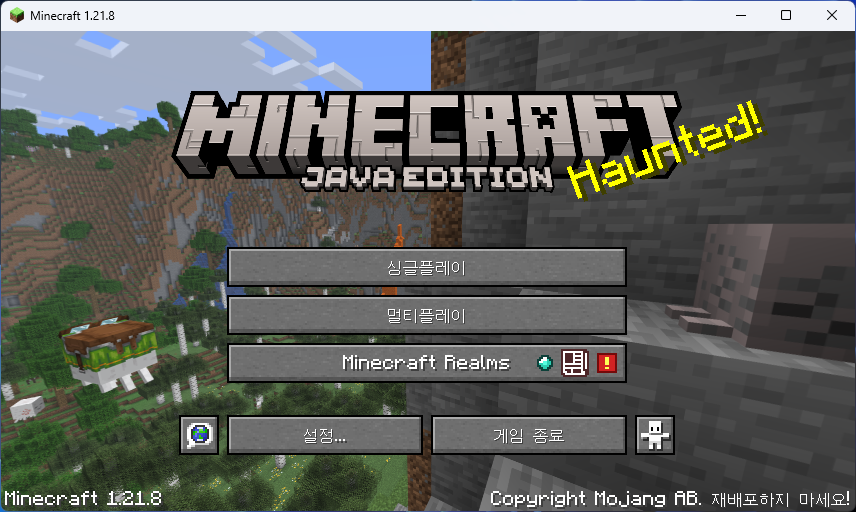
게임이 실행되면 “싱글플레이어”를 선택하고 “새로운 월드 생성”을 클릭해서 첫 번째 세계를 만들어보세요.
월드 이름을 정하고 게임 모드(서바이벌 또는 크리에이티브)를 선택한 후 “월드 생성”을 누르면 드디어 마인크래프트 세계에 입장할 수 있어요.
설치 과정에서 자주 발생하는 문제들
가끔 설치나 실행 과정에서 문제가 생길 수 있어요. 사용자 계정 폴더명이 한글인 경우 파일 읽기에서 문제가 발생할 수 있어요. 이런 경우에는 영문 사용자 계정을 새로 만들어서 사용하는 걸 권장해요.
그래픽 드라이버가 오래된 경우에도 게임 실행에 문제가 생길 수 있어요. 특히 “Pixel format not accelerated” 같은 오류가 뜬다면 그래픽카드 드라이버를 최신 버전으로 업데이트해보세요.
런처가 실행되지 않는다면 Microsoft Store와 Xbox 앱에 올바른 계정으로 로그인되어 있는지 확인해보세요. 이 부분에서 문제가 생기는 경우가 의외로 많거든요.
결론
마인크래프트 자바에디션은 PC에서 마인크래프트를 즐기는 가장 좋은 방법이에요. 가격은 30,000원(표준 버전)으로 한 번 구매하면 평생 사용할 수 있어서 가성비가 훌륭해요. 구매부터 설치까지의 과정도 생각보다 간단하니까 부담 갖지 말고 시작해보세요.
마인크래프트 자바에디션을 구매할 때는 디럭스 컬렉션보다는 표준 버전을 선택하고, 설치할 때는 기본 경로를 사용하는 것만 기억하면 돼요. 혹시 문제가 생기더라도 대부분 그래픽 드라이버 업데이트나 계정 로그인 확인으로 해결할 수 있으니까 너무 걱정하지 마세요. 이제 무한한 가능성의 블록 세계로 떠나보세요!
자주 묻는 질문 (FAQ)
Q1. 마인크래프트 자바에디션과 베드락에디션의 차이점은 무엇인가요?
A1. 자바에디션은 PC 전용으로 모드 설치가 자유롭고 커뮤니티 콘텐츠가 풍부합니다. 베드락에디션은 크로스 플랫폼 지원으로 모바일, 콘솔과 함께 플레이할 수 있어요. 현재는 두 버전이 번들로 제공되므로 구매 시 모두 받을 수 있습니다.
Q2. 디럭스 컬렉션을 꼭 사야 하나요?
A2. 표준 버전만 구매해도 충분합니다. 디럭스 컬렉션의 추가 콘텐츠는 주로 베드락에디션용 아이템들이라 자바에디션 사용자에게는 큰 의미가 없어요. 9,900원의 추가 비용 대비 효용성이 낮습니다.
Q3. 마인크래프트를 한 번 사면 계속 사용할 수 있나요?
A3. 네, 한 번 구매하면 평생 사용 가능합니다. 추가 요금이나 월 이용료는 없으며, 게임 업데이트도 무료로 제공됩니다. Microsoft 계정에 연결되어 다른 PC에서도 동일한 계정으로 플레이할 수 있어요.
Q4. 시스템 사양이 부족하면 게임이 안 되나요?
A4. 최소 사양은 메모리 2GB, Windows 7 이상입니다. 하지만 원활한 플레이를 위해서는 메모리 4GB 이상을 권장해요. 특히 모드나 셰이더를 사용할 계획이라면 더 높은 사양이 필요합니다.
Q5. 설치 중 오류가 발생하면 어떻게 해야 하나요?
A5. 가장 흔한 원인은 한글 사용자명과 오래된 그래픽 드라이버입니다. 사용자 계정을 영문으로 만들거나, 그래픽카드 드라이버를 최신 버전으로 업데이트해보세요. Microsoft Store와 Xbox 앱 로그인 상태도 확인해주세요.
Q6. 구매 후 바로 게임을 할 수 있나요?
A7. 런처 설치 후 게임 파일 다운로드에 10~30분 정도 소요됩니다. 인터넷 속도에 따라 시간이 달라질 수 있으니 첫 실행 시에는 여유를 두고 기다려주세요. 다운로드 완료 후에는 즉시 플레이 가능합니다.
Q7. Microsoft 계정이 없어도 구매할 수 있나요?
A8. Microsoft 계정은 필수입니다. 2020년 12월 이후 구매한 마인크래프트는 모두 Microsoft 계정으로만 플레이할 수 있어요. Xbox나 Outlook 계정이 있다면 그것을 사용하면 되고, 없다면 무료로 새 계정을 만들 수 있습니다.